3 הדרכים המובילות להפעלת קבצי MP4 ב- Google Drive
גוגל דרייב הוא שירות סינכרון קבצים מבוסס ענן פופולרי המאפשר לכם להפעיל קטעי וידאו המאוחסנים בענן שלו. הוא תומך מאוד בסוגים רבים של קבצי וידאו שנמצאים בשימוש תכוף כמו MP4, MOV, AVI, WMV, 3GP ועוד. אתה יכול להעלות את קובץ ה- MP4 שלך בקלות ולחץ עליו פעמיים להפעלה.
עם זאת, משתמשים רבים התלוננו כי קיבלו את השגיאות כמו לא ניתן להפעיל את הסרטון הזה אוֹ אופס! הייתה בעיה בהפעלת הסרטון הזה תוך כדי הפעלת קבצי MP4 ב- Google Drive.
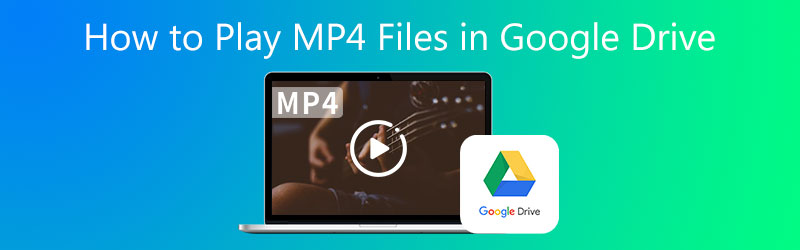
יכולות להיות הרבה סיבות מאחורי ה- וידאו MP4 לא מתנגן ב-Google Drive. וודא שיש לך חיבור אינטרנט טוב, רוחב פס ומהירות רשת לפני שתפתור בעיה זו. אם הבעיה עדיין קיימת, באפשרותך לבצע את הפתרונות הבאים ל הפעל קבצי MP4 בכונן Google.
תוכן הדף
חלק 1. הפעל את ווידאו MP4 של גוגל דרייב בחלון חדש
כפי שצוין לעיל, באפשרותך לפתוח ישירות קבצי MP4 ב- Google Drive באמצעות מובנה נגן וידיאו MP4. אם MP4 לא פועל ב- Google Drive, אתה יכול לנסות לשחק אותו בחלון חדש.
שלב 1. אתר את הסרטון שאתה לא יכול להפעיל ב- Google Drive, לחץ עליו לחיצה ימנית ואז בחר את תצוגה מקדימה אוֹפְּצִיָה.
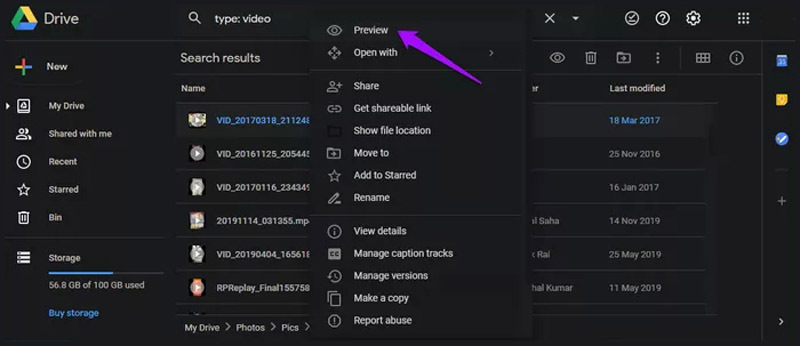
שלב 2. לחץ על שלוש נקודות סמל התפריט בפינה השמאלית העליונה ואז בחר פתח בחלון חדש אפשרות מהרשימה הנפתחת. על ידי כך, אתה יכול לנגן קבצי MP4 ב- Google Drive כרגיל.
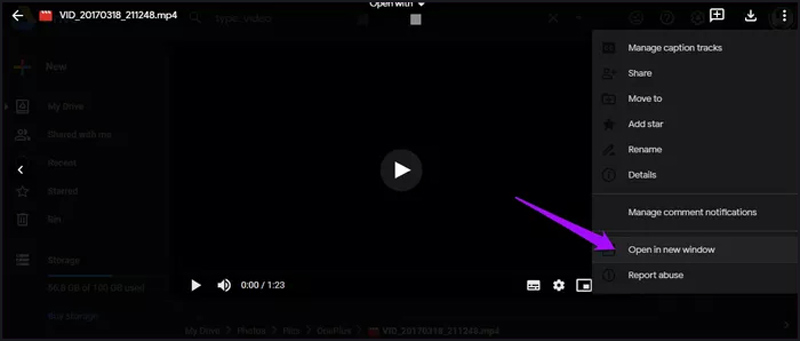
חלק 2. הסר את חשבון Google להפעלת קבצי MP4 בכונן Google
לפעמים, ה- MP4 שלא פועל בבעיית Google Drive נובע מכמה חשבונות Google. אם אתה משתמש ביותר מחשבונות Google אחד, אתה עלול לקבל את שגיאת הפעלת הווידאו ב- Google Drive. אתה יכול לבחור לצאת מהחשבונות הלא רצויים ואז להפעיל שוב את סרטון ה- MP4 ב- Google Drive.
שלב 1. עבור אל אתר גוגל ולחץ על שלך פּרוֹפִיל בפינה הימנית העליונה. מהתפריט הנפתח תוכל לבדוק את כל חשבונות Google שלך מחוברים.
שלב 2. בחר את החשבון הלא רצוי ואז לחץ על לְהַסִיר לַחְצָן. כאן תוכלו לצאת מכל חשבון פרט לאחד בו נשמר הסרטון. לאחר מכן, תוכל לחזור לגוגל דרייב ולנסות לנגן את קבצי ה- MP4 שלך.
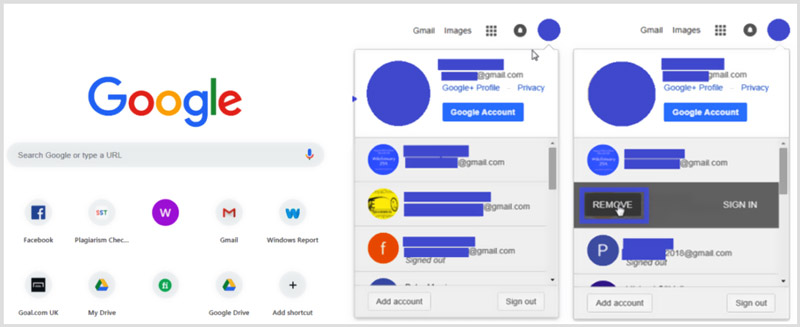
חלק 3. המרת וידאו להפעלת MP4 ב- Google Drive
למרות ש- Google Drive תומך בפורמטי וידאו פופולריים רבים, בכל הקשור להפעלת סרטונים ב- Google Drive, עליך לבדוק את פורמט הווידאו, רזולוציית הווידאו, גודל הקובץ ואלמנטים אחרים.
כונן גוגל תומך ברזולוציית וידאו עד 1920x1080. אם אתה מנגן קובץ MP4 ברזולוציה גבוהה יותר, תקבל את שגיאת ההפעלה. באופן דומה, גודל קובץ הווידאו מוגבל ל- 5TB. אינך רשאי להפעיל סרטון גדול מגודל זה. ייתכן גם שקובץ הווידאו פגום ולכן Google Drive מבקש שגיאה בסרטון זה לא ניתן להפעיל.
בהתחשב בכך, כאן אנו ממליצים בחום על החזקים ממיר וידאו כדי להפוך את הסרטון לקובץ נתמך ב- Google Drive. יש לו את היכולת להמיר פורמט וידאו ולהפחית את גודל הקובץ תוך שמירה על האיכות המקורית.
- המר כל סרטון לקובץ הנתמך ב- Google Drive באיכות גבוהה.
- צמצם את וידיאו MP4 לגודל קובץ קטן ותקן את הווידאו הפגום.
- המרת סרטוני 4K, 1080p HD ו- SD למעל 200 פורמטים כמו MP4, MOV, AVI, FLV וכו '.
- תכונות עריכה חזקות כמו גזירה, סיבוב, חתוך, סימן מים, תלת מימד, שיפור, אפקטים ועוד.

שלב 1. ממיר וידאו זה מאפשר לך להמיר סרטון לקובץ נתמך ב-Google Drive גם ב-Windows 11/10/8/7 PC וגם ב-Mac. אתה יכול לבחור גרסה נכונה על סמך המערכת שלך ואז להתקין אותה בחינם במחשב שלך.
שלב 2. הפעל את תוכנת המרת הווידאו של גוגל דרייב וודא שאתה משתמש ב- מֵמִיר תכונה. ואז לחץ הוסף קבצים או על סמל + הגדול לייבוא הקבצים שרוצים להמיר. הוא תומך כמעט בכל פורמטי הווידאו כולל MP4, MOV, FLV, AVI, MKV, ועוד.

שלב 3. לחץ על פוּרמָט סמל המוצג בצד ימין של הסרטון המיובא. מרשימת הפורמטים הנפתחת בחר פורמט פלט מתאים. במהלך שלב זה תוכלו ללחוץ על ה- הגדרות כדי לערוך יותר מפרופיל הפלט.
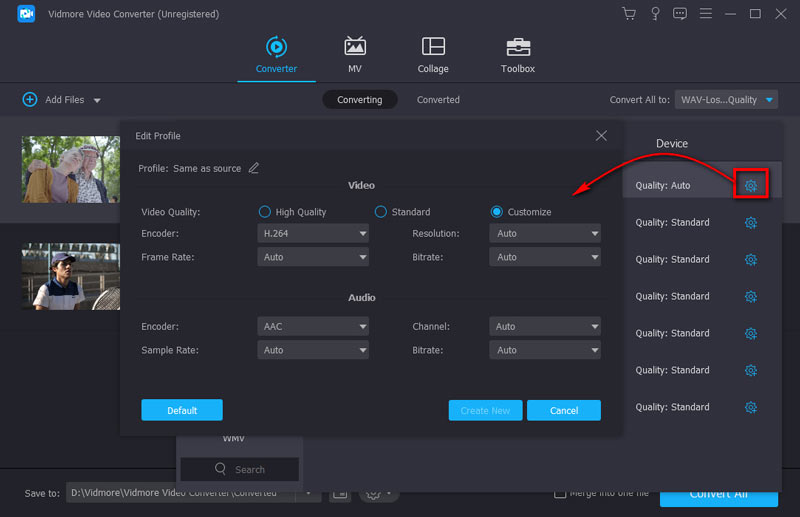
שלב 4. לחץ על המר הכל כפתור להפעלת המרת הווידאו. עם אימוץ הטכנולוגיה המאיצת המתקדמת, היא יכולה להציע לך מהירות המרה מהירה במיוחד. לאחר מכן, תוכל להעלות וידאו ל- Google Drive ולהתחיל את ההפעלה כרגיל.
חלק 4. שאלות נפוצות על הפעלת קבצי MP4 ב- Google Drive
שאלה 1. מדוע איני יכול לפתוח קבצי MP4 ב- Google Drive?
ישנן סיבות רבות ואפשריות שיובילו לכך שקובצי MP4 לא יופעלו ב- Google Drive, כמו הפורמט שאינו נתמך, דפדפן מיושן, מהירות אינטרנט ירודה, רזולוציית וידאו גבוהה יותר, גודל קובץ גדול יותר, הגדרות אבטחה של הנתב, תוספי צד שלישי ו יותר. כאשר אינך רשאי להפעיל קבצי MP4 ב- Google Drive, תוכל לבדוק אותם. יתר על כן, יותר נגני MP4 פה.
שאלה 2. האם אחסון בחינם ב- Google Drive?
גוגל מספקת לכל אחסון שטח אחסון של 15 ג'יגה בייט. הוא משותף בין כונן Google, Gmail ותמונות Google. אתה יכול לשדרג ל- Google One כדי לקבל שטח אחסון של 100 ג'יגה-בתים.
שאלה 3. כיצד להעלות וידאו ל- Google Drive?
די קל להעלות קבצים ל- Google Drive. אתה יכול לעבור לדף Google Drive וללחוץ על חדש בפינה הימנית העליונה. לאחר מכן בחרו 'העלאת קבצים' או 'העלאת תיקיות' כדי לאחסן את הסרטון שלכם אליו.
סיכום
כונן Google משמש למגוון רחב של מטרות, כולל אחסון ווידאו והשמעתו. עם זאת, משתמשים רבים מקבלים את הבעיה בסרטוני Google Drive. פוסט זה שיתף 3 פתרונות שימושיים שיעזרו לך להשתפר הפעל קבצי MP4 בכונן Google. כאשר אתה נתקל בשגיאת ההפעלה, אתה יכול לסמוך עליהם להיפטר ממנה.


